Hoc tin hoc van phong tai Thanh Hoa
Bạn muốn giữ nguyên vị trí hình ảnh, hãy tham khảo cách làm trong bài viết dưới đây nhé!
-
Dùng Wrap Text và chọn Fix position on page
Bước 1:
Mở file Word cần chèn ảnh. Chọn Insert trên thanh công cụ, nhấn vào ô Pictures, tiếp đến chọn This Device.
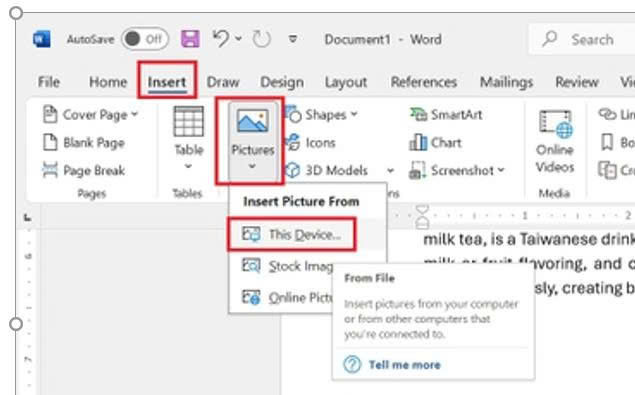
Bước 2:
Chọn hình ảnh bạn muốn chèn rồi nhấn Insert.
Bước 3:
Click chuột phải vào hình ảnh bạn đã chèn vào tài liệu.
Bước 4:
Chọn Wrap Text, sau đó chọn More Layout Options…
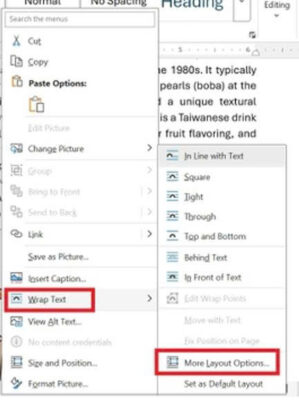
Bước 5:
Trong cửa sổ mới, chuyển sang tab Wrapping style, chọn kiểu hiển thị như Square, Top and Bottom hoặc Behind text (tùy theo nhu cầu).
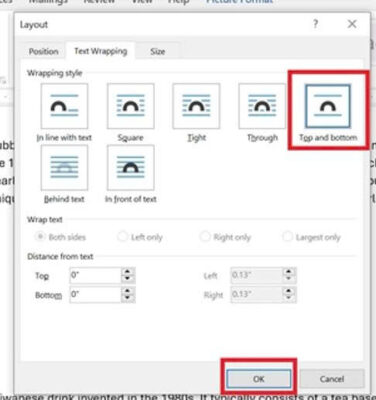
Bước 6:
Đánh dấu chọn vào Fix position on page để giữ hình ảnh cố định, không bị di chuyển khi bạn chỉnh sửa nội dung xung quanh.
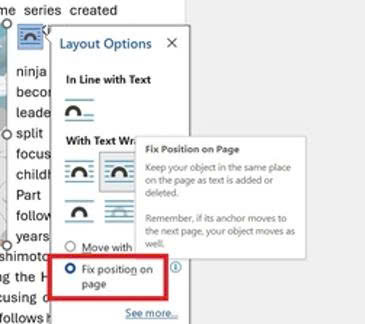
Chú thích các kiểu định dạng khác khi căn chỉnh ảnh:
- Behind Text: Ảnh làm nền phía sau văn bản.
- In Front of Text: Ảnh nằm trên, che chữ.
- Square: Văn bản bao quanh ảnh theo hình vuông, có thể căn trái hoặc phải.
- Tight: Văn bản ôm sát viền ảnh.
- Through: Tương tự Tight, nhưng linh hoạt hơn với ảnh có nhiều góc cạnh.
- Top and Bottom: Ảnh nằm giữa hai đoạn văn bản.
- In Line with Text: Ảnh nằm cùng dòng với văn bản, thích hợp với ảnh nhỏ hoặc biểu tượng.
Sử dụng neo vị trí (Anchor)
- Khi bạn chọn một kiểu Wrap Text (như Square, Tight hoặc Behind text), một biểu tượng hình mỏ neo nhỏ sẽ xuất hiện gần hình ảnh.
- Mỏ neo thể hiện rằng hình ảnh đang gắn với một đoạn văn cụ thể trong tài liệu.
- Bạn có thể kéo mỏ neo này đến đoạn văn mà bạn muốn gắn cố định hình ảnh. Nhờ đó, khi chỉnh sửa nội dung văn bản, ảnh sẽ được giữ nguyên tương quan với đoạn văn được gắn.
-
Khóa ảnh trong Word bằng mật khẩu
Bước 1:
Chèn ảnh vào Word như bình thường. Sau đó, click chọn vào ảnh, rồi vào tab Review trên thanh công cụ.
Bước 2:
Tại nhóm Protect, chọn Restrict Editing.
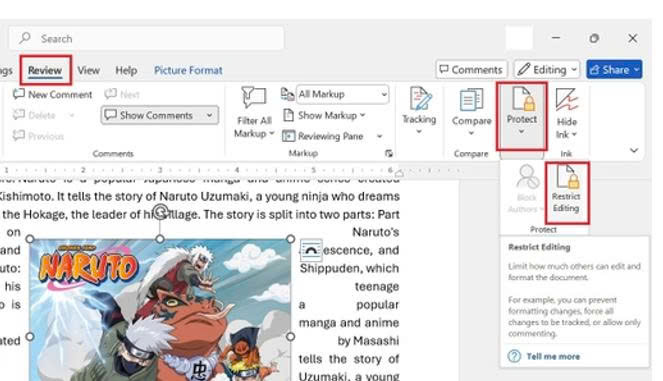
Bước 3:
Hộp thoại Restrict Editing sẽ hiển thị với các thiết lập:
- Formatting restrictions: Hạn chế thay đổi định dạng ảnh.
- Editing restrictions: Cho phép hoặc ngăn chỉnh sửa hình ảnh.
Tích chọn tùy chọn phù hợp, sau đó nhấn Yes và chọn Start Enforcing Protection để bắt đầu quá trình bảo vệ.
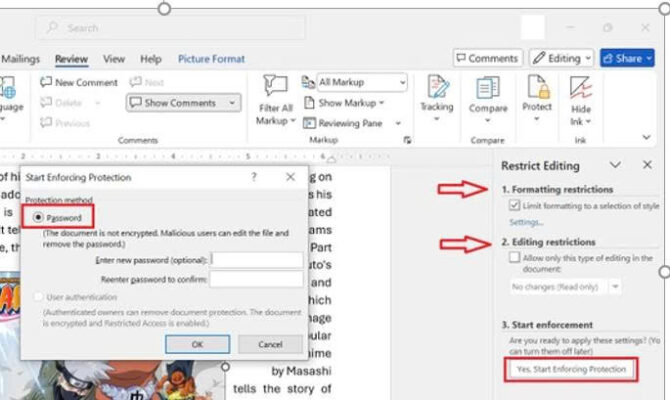
Bước 4:
Nhập mật khẩu hai lần để xác nhận việc khóa. Sau khi hoàn tất, ảnh sẽ bị khóa và không thể di chuyển, chỉ có thể điều chỉnh kích thước trong phạm vi cho phép.
Bước 5:
Nếu muốn gỡ bỏ chế độ khóa ảnh, bạn chỉ cần quay lại Restrict Editing và chọn Stop Protection. Hệ thống sẽ yêu cầu nhập lại mật khẩu đã thiết lập trước đó để hoàn tất việc bỏ khóa.
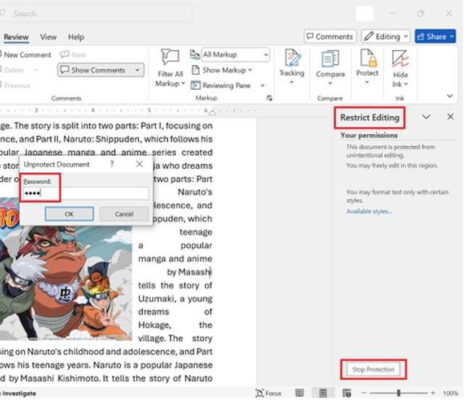
Trên đây là bài viết hướng dẫn cách cố định hình ảnh trong word, tin học ATC chúc các bạn thực hiện thành công!

TRUNG TÂM ĐÀO TẠO KẾ TOÁN THỰC TẾ – TIN HỌC VĂN PHÒNG ATC
DỊCH VỤ KẾ TOÁN THUẾ ATC – THÀNH LẬP DOANH NGHIỆP ATC
Địa chỉ:
Số 01A45 Đại lộ Lê Lợi – Đông Hương – TP Thanh Hóa
( Mặt đường Đại lộ Lê Lợi, cách bưu điện tỉnh 1km về hướng Đông, hướng đi Big C)
Tel: 0948 815 368 – 0961 815 368

Nơi học tin học văn phòng cấp tốc tại Thanh Hóa
Nơi học tin học văn phòng cấp tốc ở Thanh Hóa









